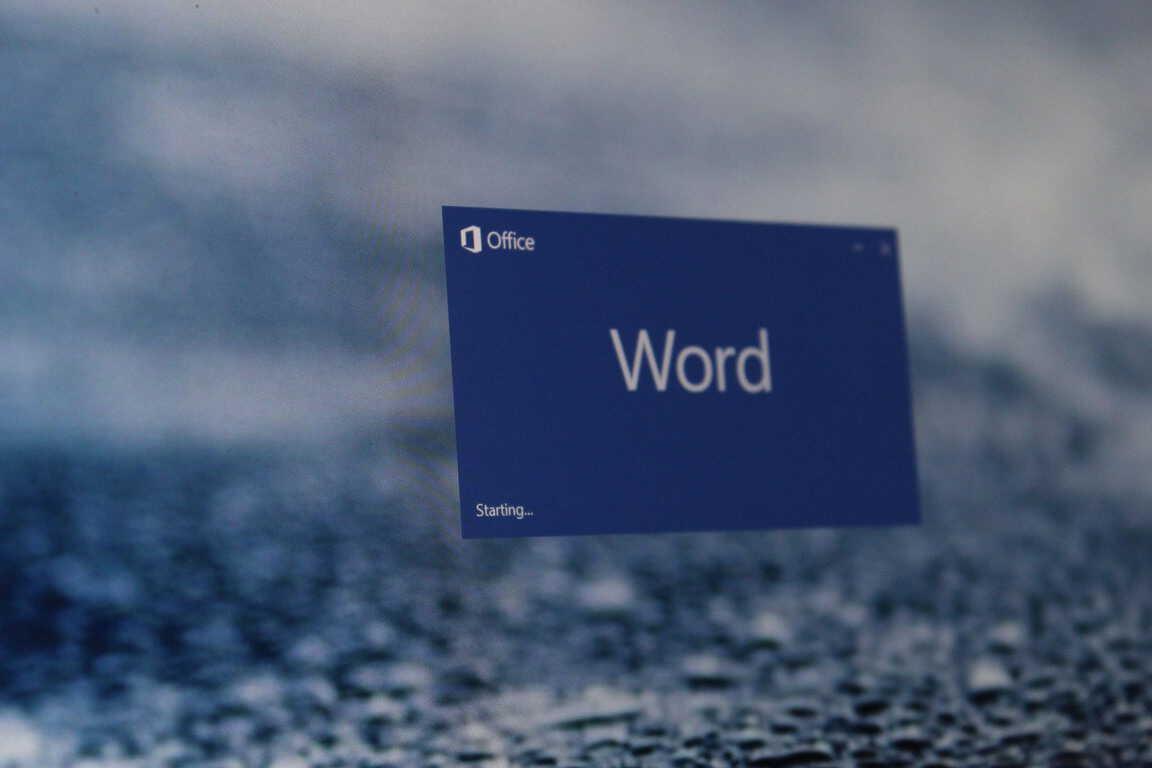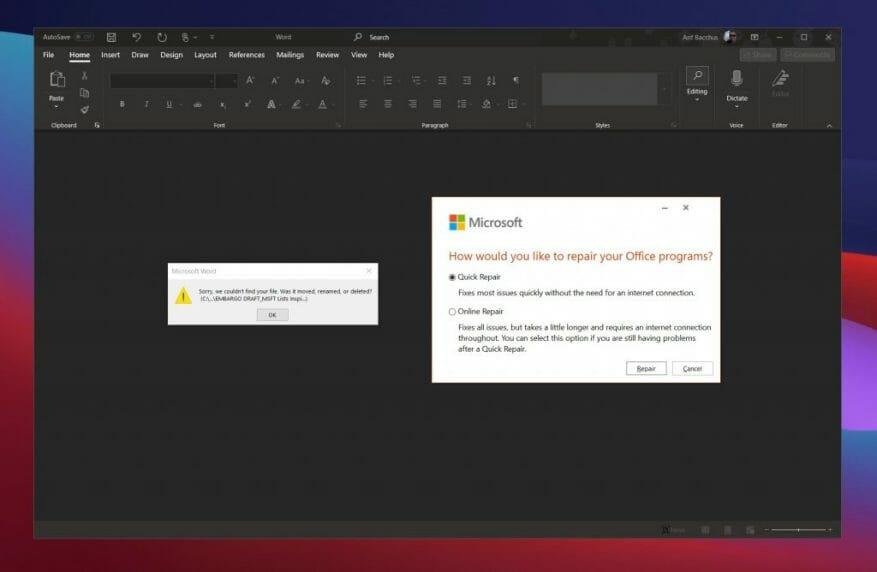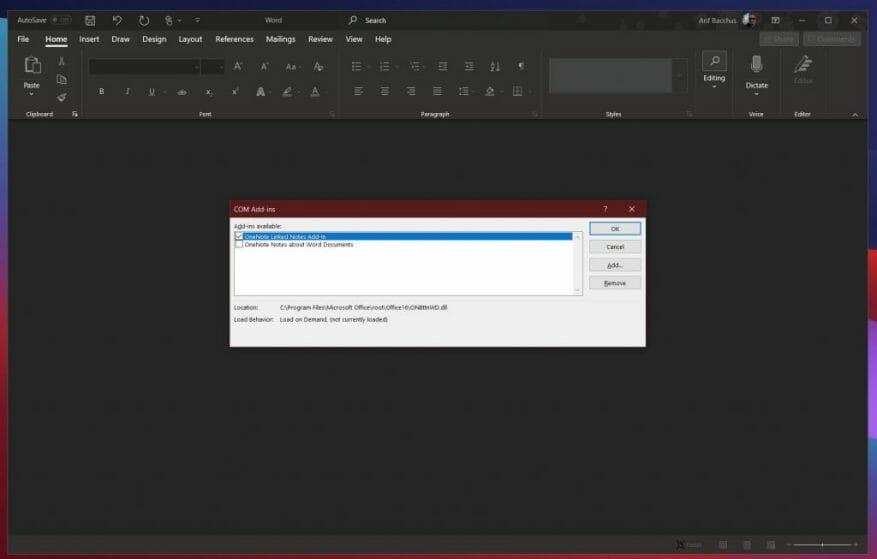Microsoft Word est l’un des programmes Microsoft 365 les plus couramment utilisés. Il contient non seulement des modèles sympas, mais il est également utilisé pour taper des documents importants, des lettres et bien plus encore. Parfois, cependant, Word peut ne pas fonctionner comme prévu et vous pouvez finir par recevoir un code d’erreur ou un message d’erreur. Voici un aperçu de certains des problèmes Word les plus courants et de la manière dont vous pouvez les résoudre.
Mon fichier ne s’ouvre pas
Vous essayez d’ouvrir un fichier mais Word ne fonctionne pas ? Dans ce cas, Microsoft Word peut vous envoyer un message indiquant qu’il a rencontré une erreur lors de la tentative d’ouverture du fichier. Cela se produit généralement lorsque vous n’êtes pas autorisé à ouvrir le fichier ou si le fichier a été déplacé de son emplacement d’origine ou a été supprimé.
Pour résoudre ce problème, vérifiez dans l’explorateur de fichiers ou lancez une recherche dans Windows 10 pour voir où le fichier est allé. Pour déverrouiller le fichier et obtenir l’autorisation de l’ouvrir, accédez à l’emplacement où il est enregistré, cliquez avec le bouton droit sur le fichier, puis choisissez Propriétés. De là, vous aurez envie de cliquer sur le Débloquer option.
Microsoft Word se bloque ou se bloque
Un autre problème courant avec Microsoft Word est qu’il peut se bloquer ou se bloquer lors de l’ouverture d’un document. Cela peut se produire lorsque Word rencontre des difficultés pour lire le contenu d’un document ou si le document contient beaucoup d’images et de texte.
Dans la plupart des cas, il est préférable d’attendre et de laisser Word essayer de résoudre le problème par lui-même. Au risque de perdre votre document, vous pouvez également essayer de forcer le mot à quitter à l’aide du gestionnaire de tâches en appuyant sur CTRL + ALT + SUPPR, puis en cliquant sur Gestionnaire des tâches, à la recherche de Microsoft Word, puis en cliquant sur Tâche finale. Cela donnera un nouveau départ au programme. Dans la plupart des cas, Word essaiera de récupérer automatiquement le document tel que vous l’avez eu pour la dernière fois et ouvrira le volet Office Récupération de document. Encore une fois, cependant, c’est le dernier recours.
Si Word continue d’avoir un problème et vous donne toujours des messages d’erreur, vous obtenez un message indiquant que le document a provoqué une erreur grave. Dans ce cas, vous devrez peut-être réinitialiser complètement Microsoft Word. Pour ce faire, rendez-vous dans le menu Démarrer de Windows 10 et tapez Ajouter ou supprimer des programmes. Ensuite, choisissez Office ou Microsoft 365 dans la liste, suivi de Modifier. Vous devriez avoir l’option pour Réparation rapide. Choisissez, ceci, et Word sera réinitialisé.
Microsoft Word est lent
Le dernier problème de notre liste concerne le ralentissement de Microsoft Word. Cela peut être dû au fait qu’il ne récupère pas votre saisie au clavier à temps, ou que des images ou d’autres éléments de menu prennent un certain temps à se charger. Dans la plupart des situations, nous vous recommandons d’utiliser l’option de réparation rapide décrite ci-dessus.
Cependant, en tant qu’alternative, vous pouvez également essayer de désactiver les compléments supplémentaires. Ceux-ci sont destinés à améliorer votre expérience, mais peuvent également ralentir les choses. Vous pouvez les désactiver en cliquant sur le Dossier menu, suivi de Choix, et alors Ajouts. Cliquez sur un complément, puis sur le Aller bouton. Vous pourrez ensuite le désactiver en cliquant sur Retirer.
Contactez le support Microsoft pour obtenir de l’aide !
Si tout le reste échoue et que vous rencontrez un problème avec Word, Microsoft est là pour vous aider. Comme couvert par l’abonnement Microsoft 365, vous pouvez toujours contacter Microsoft pour obtenir de l’aide. Visitez simplement cette page d’assistance et démarrez une conversation.